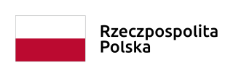Outlook (poczta e-mail)
Jak ustawić przekierowanie poczty z Gmaila na MS?
Słowo wstępu
Każda skrzynka mailowa w usłudze Office 365 posiada alias (generowany automatycznie), dzięki któremu skrzynka (MS) nie podpięta jeszcze do domeny może przyjmować maile ze skrzynki do takiej domeny podpiętej (Google). Poniżej instrukcja krok po kroku jak samodzielnie dokonać konfiguracji.
1. Zalogować się na konto pocztowe gmail.
2. Wejść w Ustawienia poczty.
3. Przejść na zakładkę Przekazywanie i POP/IMAP i kliknąć Dodaj adres do przekazywania dalej.
4. Wprowadzić adres e-mail (format adresu: imie.naziwsko@upjp2.edu.pl, alias MS imie.naziwsko@upjp2edupl.onmicrosoft.com) i nacisnąć przycisk Dalej.
5. W okienku kliknąć przycisk Dalej
i OK
6. Zalogować się na skrzynkę, na którą poczta ma być przekierowana i skopiować otrzymany kod.
7. Wkleić skopiowany kod we właściwe miejsce i kliknąć przycisk Zweryfikuj.
8. Kliknąć Przekaż dalej kopię przychodzącej poczty do [tutaj adres], wybrać jedną z opcji z listy rozwijanej znajdującej się poniżej i kliknąć Zapisz zmiany.